Ottieni una visibilità completa con dashboard in tempo reale, avvisi e sensori personalizzabili
Per impostazione predefinita, PRTG invia le notifiche via e-mail. Al momento dell'installazione del prodotto, PRTG chiede di fornire un indirizzo e-mail da utilizzare anche per questo scopo.
È possibile modificare l'indirizzo e-mail in qualsiasi momento. È sufficiente navigare in Impostazione | Impostazioni account | Account personale nell'interfaccia web PRTG e modificare l'indirizzo e-mail principale.
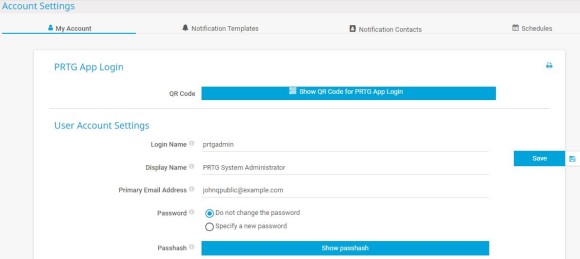
Cosa bisogna considerare quando si impostano le notifiche? Ecco le risposte.
Per le notifiche via e-mail, è possibile utilizzare il server di relay e-mail integrato oppure impostare un proprio server di relay SMTP per l'invio delle e-mail. Se si desidera utilizzare le notifiche via SMS, è necessario definire anche le impostazioni per la consegna degli SMS.
Nota: alcune di queste opzioni non sono disponibili in PRTG Hosted Monitor.
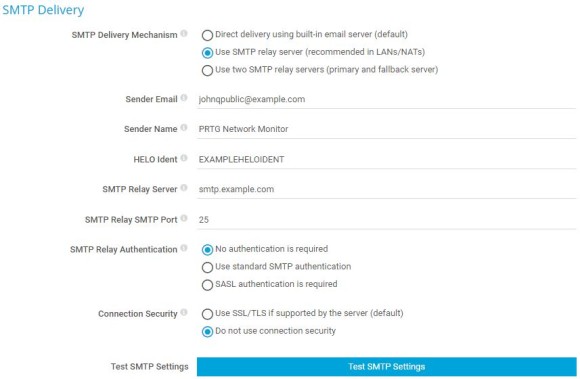
3. Definire le impostazioni di consegna degli SMS, se necessario.
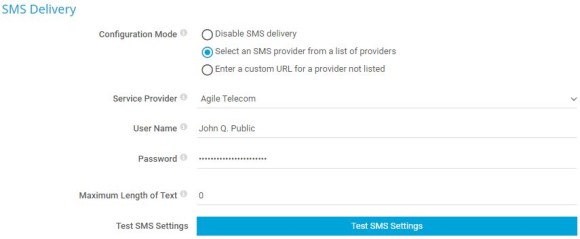
Creare contatti di notifica per specificare come ricevere le notifiche. I destinatari possono essere indirizzi e-mail, numeri di telefono o dispositivi push (con le app PRTG per iOS o Android).
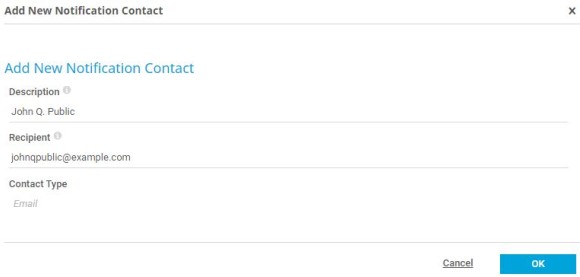
Avvisi personalizzati e visualizzazione dei dati ti aiutano a identificare e prevenire rapidamente ogni tipo di problema
Definire le notifiche specifiche per l'account utente utilizzando i modelli di notifica. È possibile utilizzare più di un metodo di notifica in ogni modello di notifica.
Nota: Di solito ci sono tre tentativi successivi di consegna di una notifica. Se tutti questi tentativi falliscono, la notifica viene persa. Per non perdere mai una notifica, si consiglia di impostare sempre almeno due notifiche con metodi di notifica diversi, ad esempio una notifica via e-mail e una via SMS. Se la consegna via e-mail non riesce, PRTG può comunque inviare una notifica via smartphone come ripiego.
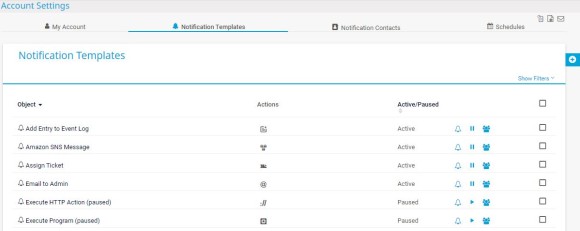
3. Passare sopra la ruota dentata dell'icona e selezionare Aggiungi modello di notifica per aggiungere un nuovo modello di notifica, oppure fare clic sul nome di un modello di notifica esistente per modificarlo.
4. Inserire un nome significativo per il modello di notifica, ad esempio un nome che includa i metodi di notifica selezionati.
5. Selezionare come gestire le notifiche durante una pausa programmata del modello di notifica. È possibile raccogliere le notifiche e inviarle quando vengono riattivate, oppure scartare le notifiche durante lo stato di pausa.
6. Opzionalmente, è possibile selezionare una schedule per attivare le notifiche solo in orari specifici, ad esempio nei giorni feriali. Per evitare l'ingolfamento dei messaggi, è possibile scegliere tra diverse opzioni per il riassunto delle notifiche. Inoltre, è possibile definire l'accesso del gruppo di utenti a questo modello di notifica, se necessario.
7. Selezionare uno o più metodi di notifica. A tal fine, attivare il metodo di notifica e inserire le relative impostazioni. Per ulteriori informazioni sui metodi di notifica e sulla loro configurazione, consultare il Manuale PRTG: Modelli di notifica.
8. Fare clic su Crea per salvare le impostazioni.
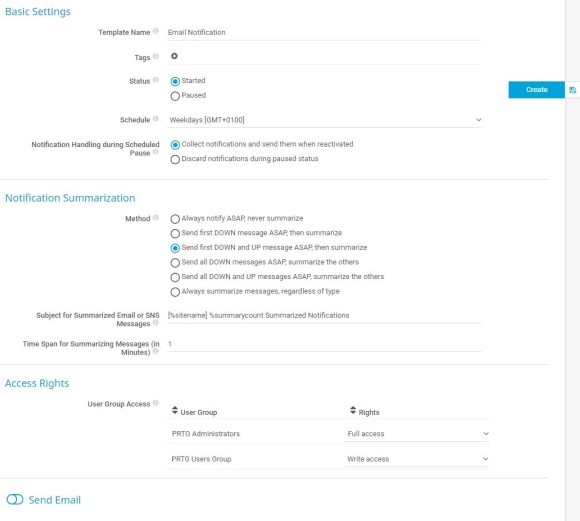
PRTG attiva delle notifiche in base allo stato di un sensore o alle soglie di valore di un sensore che vengono violate. Quando i valori di un sensore cambiano, le attivazioni della notifica inducono il PRTG a inviare una o più notifiche o a eseguire altre azioni specificate nei modelli di notifica.
Esistono diversi tipi di attivazione della notifica, ad esempio gli inneschi di stato o gli inneschi di velocità. Per informazioni dettagliate sull'attivazione della notifica e sulle relative impostazioni, consultare il Manuale PRTG: Impostazioni dei trigger di notifica.
È possibile aggiungere trigger di notifica a tutti gli oggetti di monitoraggio, come sonde, gruppi, dispositivi o sensori singoli, e anche a set personalizzati di sensori, le cosiddette librerie. Per farlo, procedere come segue:
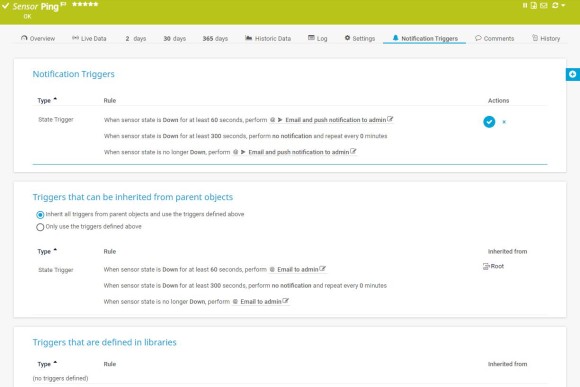
Ora è possibile testare la notifica creata. Sono disponibili due opzioni. O si attiva immediatamente una notifica a scopo di test, oppure si simula uno stato di errore di un sensore per il quale si è impostata l'attivazione della notifica.
Nota: se non si riceve una notifica o se un'azione definita non viene eseguita, controllare i logs di notifica. Per farlo, selezionare Registri | Eventi di sistema | Notifiche dal menu principale. Cercare la notifica attivata nell'elenco della tabella e verificare che le impostazioni di consegna della notifica siano state configurate correttamente.
E questo è quanto! Se si ricevono troppe notifiche, rivedere il proprio lavoro. Potrebbe essere necessario rivedere gli oggetti per i quali sono state impostate le attivazioni della notifica e controllare anche le impostazioni di eredità. Oppure potreste dover impostare delle impostazioni di riepilogo delle notifiche o delle schedule per attivare le notifiche solo in determinati periodi della settimana.